Несколько человек за последние пару недель спросили у меня о том, есть ли специальная программа для синхронизации между телефоном Xiaomi (Redmi) и компьютером. Оказалось, что программа есть, но и проблем с ней хватает.
В давние времена, когда лидером смартфоностроения была компания Nokia, облачные сервисы были в зачаточном состоянии и данные из памяти телефона перенести на компьютер можно было только с помощью специальных программ.
С одной стороны, это удобно, ведь пользователь не зависел от интернета, достаточно было подключить смартфон к компьютеру по USB и перекинуть всё, что требовалось. К тому же объём памяти в телефонах был маленьким по сравнению с современным и ПК эти данные не ограничивали.
Но времена изменились, сегодня для синхронизации Xiaomi выгоднее, легче и удобнее использовать облака, тот же Mi сервер или сервисы Google.
Однако, в интернете я нашёл специальную программу для синхронизации Xiaomi, которая называется Mi PC Suite. Судя по её описанию она синхронизирует телефон и ПК, передавая все необходимые данные: контакты, фото, записки, видео, заметки, документы и всё это без интернета по прямому проводному подключению.
Mi PC Suite 3.0 на русском языке (Mi Phone Assistant 4.0) — инструкция по установке и работе
Ну, а раз меня спрашивали об этом, я решил написать о том, как ей пользоваться.
Нашёл в интернете официальную страницу pcsuite.mi.com, которая не обновлялась с 2015 года, скачал последнюю официальную версию Mi PC Suite 2.2.0 и установил её на компьютер. 
Установка прошла без запинок, но при попытке подключить к ней телефон Xiaomi Mi 9 SE провалилась, приложение писало о том, что мне необходимо обновить смартфон, чтобы он начал работать с программой. Это забавно, ведь на телефоне установлена последняя глобальная прошивка 11.0.2.0 с Android 10 на борту. 
Понятно, что программа, не обновляемая с 2015 года, не способна связаться с современным телефоном.

Но я не потерял надежду, ведь в моей коллекции есть телефон Xiaomi Mi 5 с прошивкой 10.2.2.0, я подумал, что он должен работать с Mi PC Suite адекватно. Но нет, я получил ту же ошибку.
После этого я продолжил поиск и наткнулся на новую версию Mi PC Suite 3.2.1.3111 Бета, скачал её и установил, удалив перед этим предыдущую версию.
В описании сказано, что она поддерживает смартфоны вплоть до Mi 8.
Подключив мой Mi 9 SE, я вновь получил рекомендации об обновлении. Тогда я снова взял старый Mi 5, который указан, как поддерживаемый в описании программы, но и с ним снова та же ошибка выпала.
Как вы поняли, я не смог запустить синхронизацию Xiaomi с ПК с помощью Xiaomi PC Suite, и, наверное, это к лучшему.
Я не могу рекомендовать читателям пользоваться программой, которую я даже запустить не могу, поэтому в 2020 году констатирую – для надёжной синхронизации данных на Xiaomi используйте встроенные облачные решения, они надёжны, автоматически работают и не вызывают ошибки.
Релевантная информация:
- TWS – True Wireless Stereo Xiaomi
- Как скачать Xiaomi PC Suite на русском языке
- Программа Google “Calling in our Corals” позволяет пользователям обучить ИИ понимать звуки рифовых рыб
- Какое требуется приложение для часов Xiaomi Mi Band для синхронизации с телефоном?
- Как активировать Xiaomi Mi Band 7 для включения и синхронизации
Поделиться новостью в соцсетях
Об авторе: MiMaster
Привет, меня зовут Тимур. Я с детства увлекался компьютерами и IT-Индустрией, мне это нравится, это моя страсть. Последние несколько лет глубоко увлёкся компанией Xiaomi: идеологией, техникой и уникальным подходом к взрывному росту бизнеса. Владею многими гаджетами Xiaomi и делюсь опытом их использования, но главное — решением проблем и казусов, возникающих при неожиданных обстоятельствах, на страницах сайта mi-check.ru
Источник: mi-check.ru
Mi PC Suite скачать бесплатно на русском языке
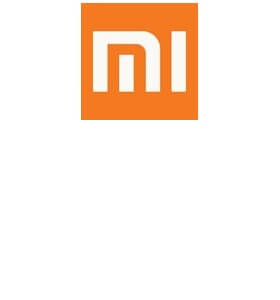
Совсем недавно вышла оригинальная версия данного софта. Однако при помощи приложенного руководства, многим не удалось понять как пользоваться программой. Мы же предлагаем пользователям скачать Mi PC Suite бесплатно на русском языке и вскоре начать использовать приложение. Более того, ниже представлены пояснения, после прочтения которых можно уверенно перейти к использованию утилиты.
- Версия: Последняя
- Разработчик: Xiaomi
- Операционная система: Windows
- Язык интерфейса: Мультиязычный
- Статус программы: Свободное ПО
- Категория: Файловые менеджеры
Данная статья будет полезна для вас, ведь благодаря ей у вас получится разобраться с работой программы.
Действия и пояснения к руководству
Инсталлируем файл после скачивания с загрузочной ссылки на странице в самом низу. Попав в ключевое меню, можно управлять приложениями, фото- и видеофайлами, музыкой, заметками, контактами, сообщениями. Есть возможность сделать резервную копию контактов, оптимизировать и восстанавливать систему, произвести настройку ПЗУ.
Телефон Xiaomi переключается, подключившись к Вашему компьютеру, к выходу в Интернет. Если вам нужно выключить телефон, то нужно открыть экран уведомлений на вашем сотовом и отключить телефон вручную. Имейте в виду, что при используя функцию «Screencast» вы можете управлять подключениями. Нажав на Screencast вы отобразите экран смартфона на экран ПК. Благодаря этой функции также можно осуществлять управление подключенным смартфоном с компьютера (на данный момент времени это возможно в моделях MI3 и MI4).

Скачать Mi PC Suite на русском языке
Используя «Export» можно создавать и корректировать настройки резервных копий с данными на вашем телефоне. Во вкладке «Update» происходит ручное обновление компонентов системы, а также проверка доработок и поправок, указанных соответствующий список. На начальном экране автоматически открывается диалоговое окошко при коммутации смартфона в режиме «быстрая загрузка». Во время процесса можно наблюдать мигание дисплея. Выбрав какой-нибудь файл из предложенных вариантов, подождите пока загрузится файл.
Внимание! При наличии важных данных на мобильном нужно в обязательном порядке сохранить их, создав резервную копию, поскольку после начала закачки, данные на смартфоне будут отформатированы. Закончившаяся успешно загрузка окончится выводом на экран окошка с оповещением об успешном завершении загрузки.
Также можно легко совершать управление файлами, сохраненными на смартфоне Xiaomi. Данные могут передаваться между телефоном и ПК, для этого используйте программу «File Explorer». Доступ к сети можно удалить либо включить, а также можно проверить его статус. Через интерфейс «Apps» вы сможете через ПК устанавливать приложения на телефон.
Открывая вкладку «Gallery», можно загрузить или поделиться, а также просто просматривать фотографии, сохраненные в памяти телефона. Есть функция увеличения фотографии методом двойного щелчка.
Аналогично вкладке «Gallery», есть менеджер «Videos», предлагающий экспорт, импорт и просмотр видеофайлов. Воспользуйтесь интерфейсом «Music», позволяющим оперировать аудиофайлами, а также воспроизводить музыку на вашем персональном компьютере. Встроенные функции управления сообщениями, а также коррекции телефонной книги, позволят пользователям создавать сообщения и управлять контактами, сохраненными телефоне, только нет функции отправки сообщений.
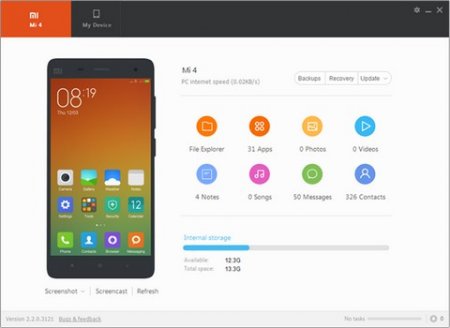
Скачать Mi PC Suite Xiaomi
Оперируя вкладкой «Notes», можно создавать и редактировать записи различной направленности, заниматься редактированием заметок, делать напоминания, следить за своим графиком, проверять созданные списки записей. Все действия будут синхронизированы с телефоном, что подключен к ПК.
Вывод
Так выглядит развернутое руководство по функциям, присутствующим на программе «Mi PC Suite». Мы надеемся на то, что эта информация, оказалась для вас полезной. Вы можете загрузить софт по ссылке в конце статьи. Рекомендуем обязательно поделиться статьей и ссылкой, посоветовав их своим знакомым, коллегам в офисе, друзьям и вам близким. Мы будем благодарны вам за оставленный вами комментарий или отзыв!
Потрудитесь попросить тех, кого вы ознакомите с данным материалом, оставить свои комментарии, отзывы, пожелания, и, если они останутся довольны, также посоветовать программу и статью другим. Благодарим за прочтение!
Источник: cyclone-soft.com
Почему Xiaomi Mi PC Suite не видит телефон и как его настроить






Расширение функционала мобильных гаджетов движется невообразимыми темпами, и сегодня при помощи обычного смартфона можно выполнять огромный спектр задач. Потому возникла необходимость обеспечить связь телефона с компьютером, чтобы организовать обмен файлами или совместную работу в рамках той или иной программы.
Проще всего подключить телефон с операционной оболочкой MIUI при помощи ПС Сьюта – специальной программы, помогающей быстро и эффективно подключаться к компьютеру. Обычно она характеризуется надёжным соединением, но иногда встречаются и баги, в результате которых программа вылетает при подключении телефона.
Сегодня мы поговорим о том, что делать, если телефон не видит ваш ПК, взяв за основу гаджеты на MIUI от Xiaomi Mi.
Возможности
Возможности Xiaomi PC Suite значительно превосходят таковые у файлового менеджера. Это удобный инструмент управления смартфоном и контроля его состояния. Больше нет нужды держать телефон под рукой, находясь за компьютером – вся необходимая информация отображается на экране.
- Обмен данными между устройствами Xiaomi – смартфоном, планшетом, ноутбуком, компьютером «по воздуху».
- Режим точки доступа. Ми Сьют работает как беспроводной модем. Достаточно подключить смартфон к сети и активировать опцию Share, чтобы компьютер получил интернет.
- Получение информации о подключенном устройстве.
- Обновление программного обеспечения.
- Формирование резервных копий.
- Откат к заводским настройкам.
- Разделение данных по категориям.
- Составление списков дел.
- Создание скриншотов.
Способы прошивки Xiaomi с Windows
В подразделе вы найдете информацию, как прошить Windows 10 на Xiaomi Mi Pad 2.
Важно! Установку Windows 10 следует проводить, если у вас установлен «чистый Android».
- Скачайте ОС Windows 10.
- Распакуйте систему на USB флеш карту, отформатированную под файловую систему FAT32.
- Выключите планшет и подсоедините флешкарту.
- Включаем устройство, после чего начнется установка.
- По окончанию прошивки, планшет выключится и потребуется провести ручное включение.
Откуда скачать
Скачать англоязычную версию 2.2.0.7032 можно с официального сайта https://pcsuite.mi.com/.
На сайте 4PDA имеется русская версия и русификатор для Mi PC Suite по ссылке https://4pda.ru/forum/lofiversion/index.php?t660025-40.html
На ресурсе фирменного софта Mi-FAQ есть ссылка для скачивания бета-версии 3.0 на русском языке от переводчика Тома Хенсона https://mi-faq.ru/mi-pc-suite.html
Как вариант можно обратиться на сайт https://mipcsuite.com/, предоставляющий все три версии, в том числе последнюю v.3.2.1.3111.





Возможные проблемы

Случаются ситуации, когда у пользователя не получается первоначально подключить мобильное устройство к компьютеру. Очень редко причина кроется в приложении. Чаще всего не подходит версия ОС Android/MIUI или есть проблемы с самим подключением Mi PC Assistant. Чтобы полноценно пользоваться возможностями ассистента, нужно выполнять все действия, а также следить за работой ПК и смартфона.
Ошибка с USB подключением
Если персональный компьютер первоначально не видит смартфон при настройке соединения, то причина кроется в неисправности USB-кабеля или самого порта.
Не всегда распознается дешевый USB-кабель, который приобретен у непроверенного поставщика. Для соединения телефона и ПК лучше всего использовать оригинальный шнур, который поставляется в комплекте со смартфоном.
Подключение и управление
Приложения для Xiaomi
Необходимое условие работы приложения – наличие у пользователя смартфона/планшета Xiaomi с операционной системой – Android/MIUI. К совместимым устройствам относятся:
- Xiaomi 1, 1S, 2, 2S, 2A, 3, 4, 4i, Note, Pad 4
- Redmi 1, 1S, Note, 2, 2A, 2 Prime, 3, 3S Prime, 4, 4A
- Redmi 4X, 5, 5 Plus, 5A, 6, Y1, Y1 Lite, Y2, 7
- Redmi Note 2, 3, 4, 5, 6, 7 Pro
- Mi 3, 4, 4i, 5, 5C, 6, 6 Plus, 6X, 8, 8 SE, Max, Max 2, Max 3
- Mi Mix 2, 2S, Note 2/3
Программа Mi PC Suite поддерживает ОС Windows, скачивается на компьютер в виде архива, в котором среди прочего имеется установочный файл с разрешением «.exe» на конце. Кликнуть по нему два раза.
- Появится окно с предложением выбрать место размещения на жестком диске.
- После этого запустится оранжевое окно Xiaomi c кнопкой Install.
- После установки приложение автоматически подключится по сети к смартфону.



Почему Mi PC Suite не может обнаружить смартфон?
Возникновение данной проблемы обусловлено целым перечнем возможных причин. На деле их может быть огромное множество, но справиться со всеми в пределах дома не получится. Некоторые из них имеют системный характер, и в этом случае разобраться с ними сумеет лишь специалист. Однако есть и очень простые объяснения возникновения ошибки:
- подключение с помощью купленного отдельно USB-кабеля;
- отсутствие установленных на компьютер драйверов под выбранный гаджет;
- неправильный режим подключения;
- системные ошибки в самом телефоне.
Нередко бывает, что гаджет имеет связь с ПК, только когда указан режим камеры. В этом случае при потребности передать данные, их следует перенести в папку с сохраненными фотографиями, а уже после, манипулируя смартфоном, разносить по удобным вам местам.
Разделы
Для удобства пользователей Mi PC Suite разделена на категории, которыми очень удобно пользоваться для управления смартфоном, хранения и поиска нужных файлов.
Screencast позволяет управлять подключениями, выводить на компьютер экран смартфона.
В разделе Export можно создать резервную копию или сделать бэкап.
Обновление прошивки телефона осуществляется через раздел Update now. Он предлагает оболочку на выбор Stable или Beta, покажет размер установочного файла. Для запуска процесса нужно кликнуть Flash device.

Удобные разделы Ми Сьют сразу показывают, сколько файлов в них хранится.
Во вкладке App устанавливаются новые игры, приложения, программы из различных сетевых источников, а не только через Google Play.
File Explorer отвечает за передачу данных между компьютером и мобильным устройством. Музыка, видео, фото, документы, книги, все это можно отправить на жесткий диск или в облачное хранилище.
Внимание! Для того чтобы приложение работало корректно, в Настройках, в пункте «Для разработчиков», нужно деактивировать (убрать галочку) в строке «Отладка по USB».





Сложные способы решения
Если вы дочитали до этого места, то, скорее всего, простые способы не помогли вам, и вы так и не можете пользоваться файлами телефона с компьютера. Потому вам понадобятся сторонние ресурсы и проги.
- Терминал. Скачайте с Play Market программу под названием Android terminal emulator и установите её на смартфон. Далее нужно будет прописать несколько команд в этой программе. Для начала вписываем комбинацию SU (super user), получая доступ к корневой папке. Следующее, что нужно вписать, выглядит так: setprop persist.sys.usb.config mass_storage, adb. Будьте внимательны, проверив каждую букву. Далее подтверждаете действие и перезапускаете устройство через команду Reboot.
- Ещё одна программа, которая может помочь — это QCustomShortcut (100 Кб). Скачать её нельзя в маркете, поэтому качайте по ссылке левее. С её помощью вы получаете доступ к настройкам подключения, вводя в поле Package пункт com.android.settings, а в разделе Class — com.android.settings.UsbSettings. Осталось кликнуть по кнопке Create Shortcut, и компьютер должен начать видеть устройство на MIUI.
- Дополнение, устанавливаемое на мобильное устройство и помогающее избежать проблемы отсутствия нужных для подключения драйверов. Если вы подключаете телефон, предварительно скачав программу, то далее не составит труда «разъяснить» компьютеру, какой драйвер нужно использовать для распознавания гаджета. Достаточно зайти в «Диспетчер задач», указав путь к нужной папке.
Как показывает практика, если вы опробуете каждый способ, то будете довольны, подключившись с гаджета к компьютеру и спокойно организовав обмен файлами между ними. Если же проблема в итоге так и не была решена, то, скорее всего, неполадка глубже, чем вы могли представить, и, вполне вероятно, вы используете пиратскую прошивку, столкнувшись со вполне логичными последствиями. Решается это через установку новой прошивки по Fastboot, но это, скорее, радикальный способ, подобный переустановке Windows на компьютере. А как мы знаем, иногда это вовсе не обязательная мера, хотя к ней часто прибегают те, кому лень копаться в мелочах.